![]()
Im Dialogfeld "Speichern unter" können Sie Biped-Dateien (BIP), Figurdateien (FIG) und Schrittdateien (STP) speichern.
Beim Speichern von FIG-Dateien (im Figurmodus) wird das Standard-Windows-Dialogfeld "Speichern unter" angezeigt. Wenn Sie jedoch BIP- oder STP-Dateien speichern, können Sie Objekte und Animations-Controller mit der Datei speichern.
Benutzeroberfläche
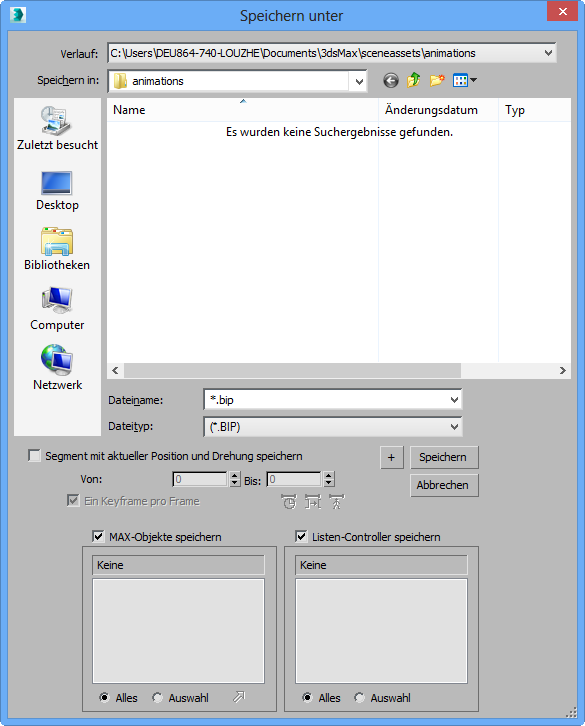
Dialogfeld "Speichern unter für eine FIG-, BIP- oder STP-Datei
- Verlauf
- Über diese Dropdown-Liste können Sie Verzeichnisse auswählen, in denen Sie kürzlich Biped-Bewegungsdateien gespeichert haben. Weitere Informationen finden Sie unter Verlaufslisten für Bewegungsdateien.
- Suchen in
- Öffnet ein Navigationsfenster, in dem Sie zu anderen Verzeichnissen oder Laufwerken wechseln können.
-
 Zurück zum letzten Ordner.
Zurück zum letzten Ordner. - Klicken Sie auf diese Schaltfläche, um zum zuletzt geöffneten Ordner zurückzukehren.
-
 Eine Ebene nach oben
Eine Ebene nach oben - Wechselt in der Verzeichnisstruktur um eine Ebene nach oben.
-
 Neuen Ordner erstellen
Neuen Ordner erstellen - Ermöglicht es Ihnen, einen neuen Ordner zu erstellen, während Sie sich in diesem Dialogfeld befinden.
-
 Menü "Ansicht"
Menü "Ansicht" - Mit dieser Option können Sie festlegen, welche Details in der Dateiliste angezeigt werden.
- [Listenfenster]
-
Wenn die Option "Details" aktiviert ist, wird der Inhalt des Verzeichnisses mit Namen, Größe, Dateityp, Änderungsdatum und Attributen angezeigt. Sie können die Dateien sortieren, indem Sie auf die Überschriften der einzelnen Parameter klicken.
- Dateiname
- Der Name Ihrer FIG-, BIP- oder STP-Datei.
- Dateityp
- Legt den Dateityp der gespeicherten Datei fest.
- Figurdatei (.fig) Speichert Struktur und Position eines Bipeds im Figurmodus. Speichern Sie eine Figurdatei, nachdem Sie den Biped im Figurmodus in das Netz eingepasst haben. Wenn der Biped im Figurmodus versehentlich verschoben wird, können Sie diese Datei erneut laden.
- Biped-Datei (.bip) Speichert eine Biped-Bewegungsdatei. Eine BIP-Datei enthält Daten für Schritte und Keyframes. In Biped-Dateien wird der gesamte Bewegungsablauf gespeichert. Mithilfe dieser Dateien können Sie eine Bibliothek mit gespeicherten Bewegungen anlegen. Sie erstellen Ihre eigene BIP-Bibliothek, indem Sie den Biped animieren und eine BIP-Datei speichern.
- Schrittdatei (.stp) Speichert den Zeitablauf der Schritte und die Positionsdaten im ASCII-Format. Schrittdateien enthalten keine Körper-Keys (Wirbelsäule, Arme und so weiter).
 [Schaltfläche in Form eines Pluszeichens]
[Schaltfläche in Form eines Pluszeichens]- Speichert die Datei mit einer inkrementellen Zahl im Dateinamen. Es wird keine vorhandene Datei überschrieben.
- Segment mit aktueller Position und Drehung speichern
- Mit dieser Option können Sie Segmente Ihrer Animation für Ihre BIP- oder STP-Datei auswählen.
- Von: Beginnt an diesem Frame der genannten Animation mit dem Speichern.
- Bis: Speichert die genannte Animation bis zu diesem Frame.
- Ein Keyframe pro Frame Speichert an jedem Frame einen Key. Sie sollten dieses Kontrollkästchen aktivieren, wenn Sie vorhaben, mit der Option "Motion Capture-Datei laden" im Rollout "Motion Capture" Schritte zu extrahieren.
-
 Aktives Zeitsegment: Wenn diese Option aktiviert ist, wird die Animation im aktiven Zeitsegment gespeichert.
Aktives Zeitsegment: Wenn diese Option aktiviert ist, wird die Animation im aktiven Zeitsegment gespeichert. -
 Bearbeitetes Übergangsintervall Speichert ausschließlich Frames, die sich in einem Übergang befinden. Zur Aktivierung dieser Schaltfläche wählen Sie im Rollout "Bewegungsfluss"
Bearbeitetes Übergangsintervall Speichert ausschließlich Frames, die sich in einem Übergang befinden. Zur Aktivierung dieser Schaltfläche wählen Sie im Rollout "Bewegungsfluss"  Liste "Skript" einen Clip aus, öffnen den Übergangs-Editor, klicken auf "Datei speichern" und aktivieren im Dialogfeld "Speichern unter" die Option "Segment mit aktueller Position und Drehung speichern". Tipp: Bei der Spiele-Entwicklung kann es manchmal nützlich sein, nur die Bewegung im Übergang zu speichern.
Liste "Skript" einen Clip aus, öffnen den Übergangs-Editor, klicken auf "Datei speichern" und aktivieren im Dialogfeld "Speichern unter" die Option "Segment mit aktueller Position und Drehung speichern". Tipp: Bei der Spiele-Entwicklung kann es manchmal nützlich sein, nur die Bewegung im Übergang zu speichern. -
 Biped-Animationszeitraum Wenn diese Option aktiviert ist, werden nur Zeiträume gespeichert, in denen der Biped animiert ist.
Biped-Animationszeitraum Wenn diese Option aktiviert ist, werden nur Zeiträume gespeichert, in denen der Biped animiert ist.
Bereich "MAX-Objekte speichern"
- MAX-Objekte speichern
- Wenn dieses Kontrollkästchen aktiviert ist, werden alle IK-, Kopfziel- oder verknüpften Objekte in der Szene mit der BIP-Datei gespeichert.
- [Objektliste]
- Alle Objekte, die mit dem Biped in der Szene verknüpft sind, werden hier mit ihrem Objekttyp angezeigt.
- Alle Wenn dieses Optionsfeld aktiviert ist, werden alle zugehörigen Objekte mit der BIP-Datei gespeichert.
- Ausgewählt Wenn dieses Optionsfeld aktiviert ist, werden nur die markierten Objekte mit der BIP-Datei gespeichert.
 [Schaltfläche Objekte auswählen]
[Schaltfläche Objekte auswählen]- Klicken Sie auf diese Schaltfläche, um ein Dialogfeld zu öffnen, in dem Sie weitere Objekte zum Speichern in der Datei auswählen können. Die Steuerelemente in diesem Dialogfeld sind die gleichen wie die Szenen-Explorer-Steuerelemente.
Bereich "Listen-Controller speichern"
- Listen-Controller speichern
- Wenn dieses Kontrollkästchen aktiviert ist, werden alle Animations-Controller, die dem Biped zugewiesen sind, mit der BIP-Datei gespeichert.
- [Controller-Liste]
- Alle Animations-Controller, die in der Szene mit dem Biped verwendet werden, werden hier mit dem von ihnen gesteuerten Objekt angezeigt.
- Alle Wenn dieses Optionsfeld aktiviert ist, werden alle zugehörigen Animations-Controller mit der BIP-Datei gespeichert.
- Auswahl Wenn dieses Optionsfeld aktiviert ist, werden nur die markierten Animations-Controller mit der BIP-Datei gespeichert.